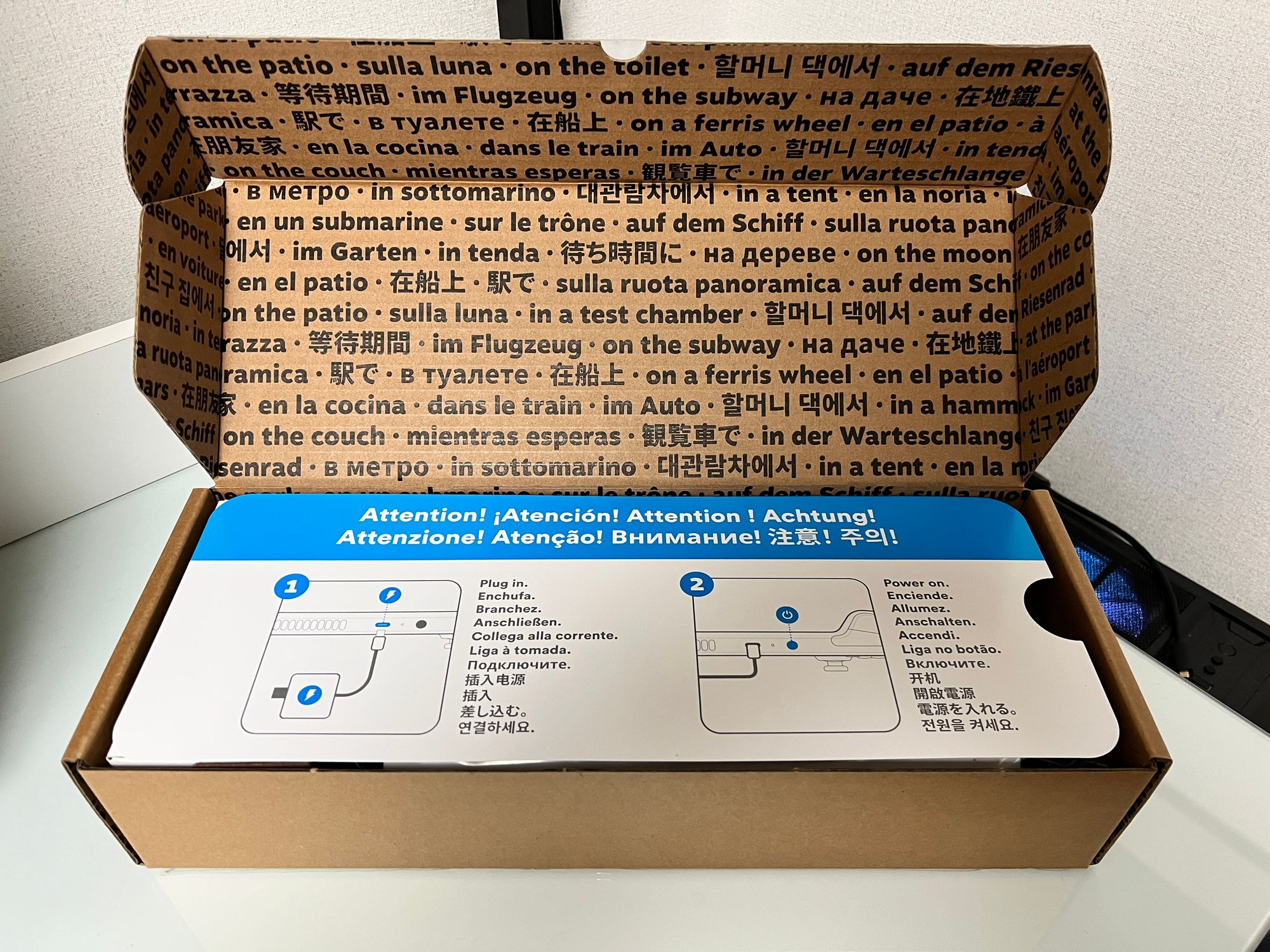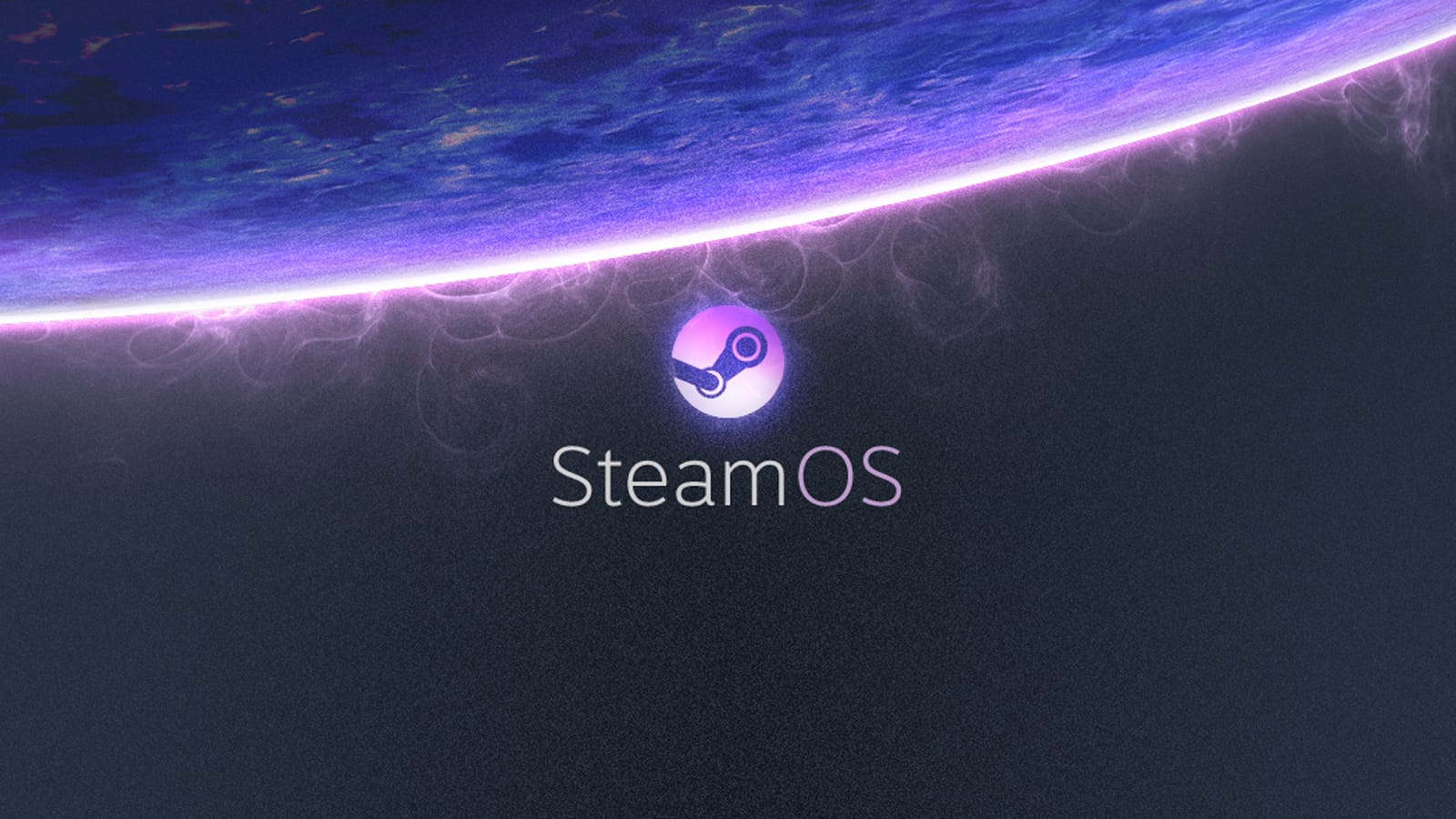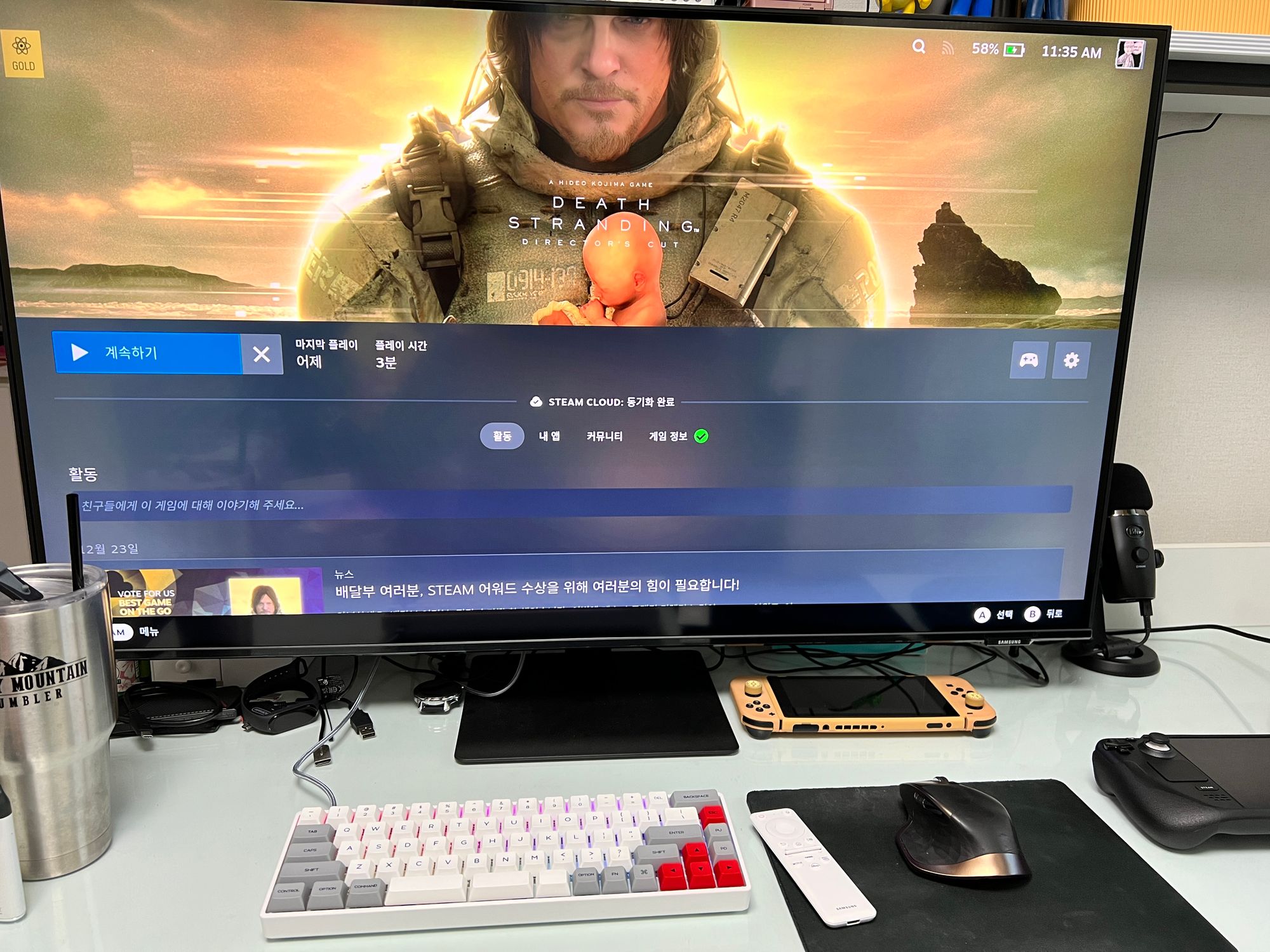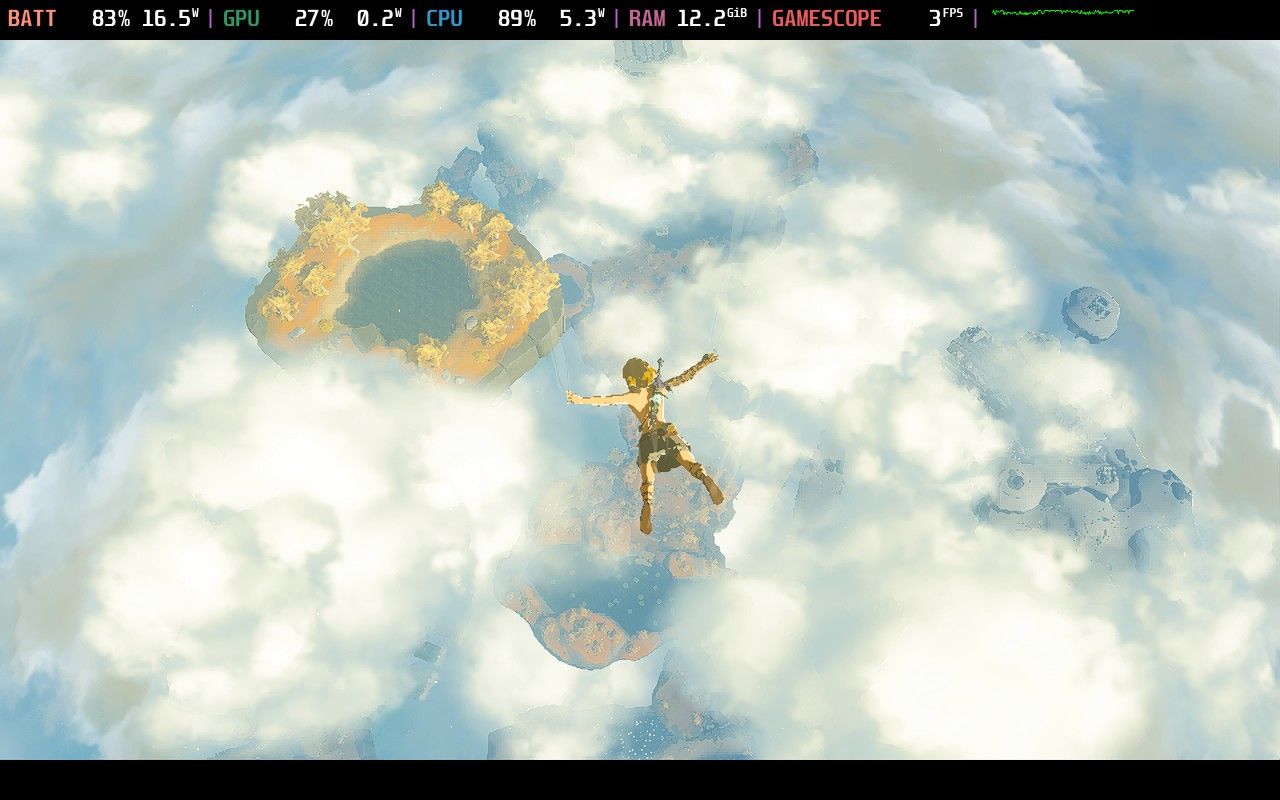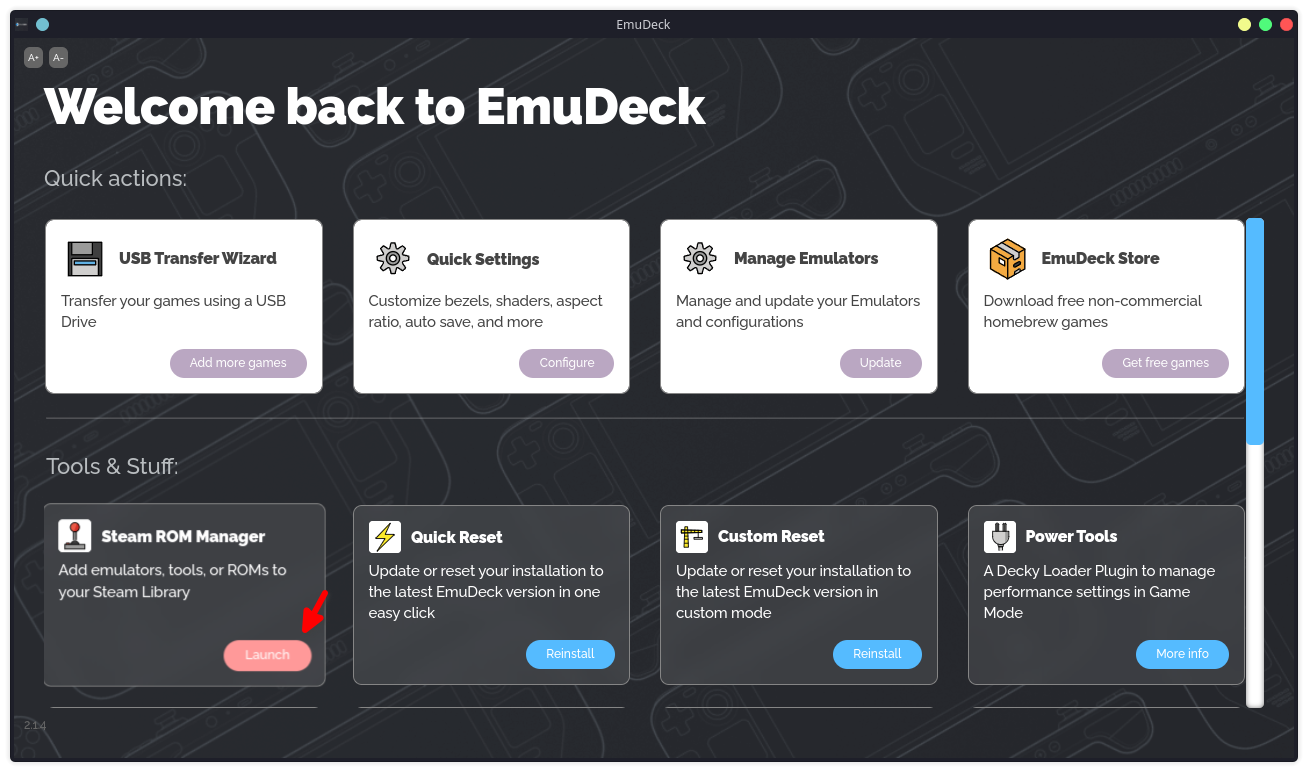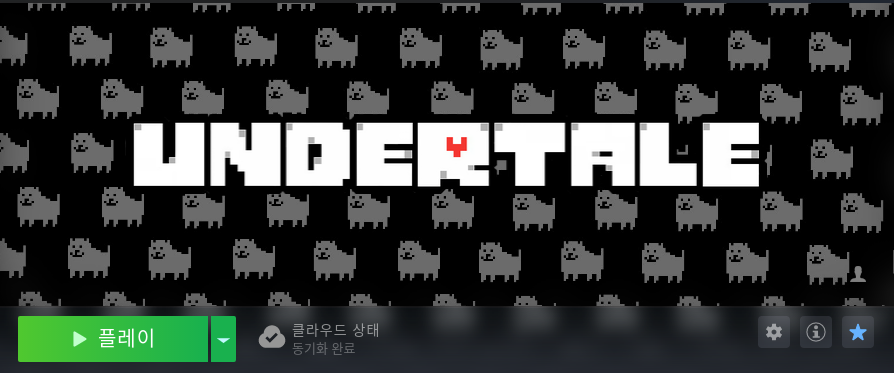스팀덱을 수령하게되면 커뮤니티에서 화제가 되었던 몇가지 사항들을 체크해볼 필요가 있습니다.
제조상황은 꽤나 좋아졌고 중국 공장에서 제조하니 오히려 미국내 제조보다 마감이 좋아졌을거라 생각됩니다.
다만 물량 부족으로 인한건지 여러 밴더사를 끼고 생산하면서도 계속해서 조금씩 개선판을 내놓고 있기 때문에
내부 부품과 함께 구조까지 조금씩 바뀌고 있는 모양입니다.
1. 아날로그 본체 갈림 이슈 방지를 위한 갈림 방지링

국내외를 막론하고 아날로그 스틱의 갈림 현상이 꽤나 흔하게 발생하고 있습니디.
가장 편리한 해결방법은 갈림 방지 링을 구매해서 씌워주는 방법과, asf 110 이라는 실리콘 내열 테이프를 붙이는 것으로 해결이 가능합니다.

스틱 갈림방지 링의경우 단순히 스틱 쪽으로 한번 씌워주면 완료라 사용이 편하기 때문에 가격도 저렴하니 하나정도 미리 들여놓는 것이 좋습니다.
단점이라면 이녀석도 수명이 있기 때문에 갈림을 방지하며 찢어지는 수가 있어 사용자에 따라 계속 수선해줘야 할수도 있습니다.
참고로 여러 의견들을 보다 보니 전체적인 평은 직접 재단해서 사용해야하는 테이프인 asf 110 이 더 좋습니다.
진짜 물 샘 방지용 흰색 테프론 테이프를 잘못 알고 아날로그 스틱에 감는 분들 계신데 고정력이 떨어지지 않나 싶습니다.
주의사항으로는 아날로그 스틱에는 어떤 형태든 절대 접착제를 발라서는 안된다는 것입니다.
2. 저반사 액정 보호필름 VS 싸구려 필름 VS 노필름

아무래도 수리 용이성이 애매할테니 보호필름은 기본적으로 설치해주는 것이 좋습니다.
512 모델을 제외한다면 64나 256이나 동일한 패널이다 보니 적당한 필름을 부착하셔도 무관힙니다.
제 경우 알리발 1500원짜리 강화유리를 부착해둔 상태입니다.
글레어 패널이다 보니 반사율이 너무 높아서 거울처럼 비칠겁니다.
만약 화면에 민감하신 분이라면 좀비X리어 저반사 보호필름등을 구매하시는 것이 좋습니다만 부착 난이도가 좀 있다고 하니 참고하세요.
이상하게도 힐X사의 제품은 권하지를 않는 분위기입니다.
3. 고용량 SD 카드 구매

가장 인기많은 64G 기본형 모델의 경우 게임 자체를 많이 설치하지 않아도 기타 용량이 계속해서 늘어납니다.
프로톤이라는 일종의 윈도우 가상화 같은 기술 덕에 호환성 최대화 라는 토끼를 잡은 대신
셰이더 파일을 미리 캐쉬하는 등의 작업을 거치기 때문인데요.
64기가는 SSD 교체할 예정이 아니라면 사실상 SD카드가 필수인 셈 입니다.
사실 256이나 512 모델도 마찬가지로 이런 저런 타이틀도 설치하고 에뮬레이터 등의 자료를 정리하려면
아무래도 별도의 SD 카드가 무조건 있는 것이 유리하니 구매를 추천드립니다.

SD카드의 경우 국내 구매는 선택지가 뻔합니다.
삼성의 512 또는 샌디스크의 1TB 짜리 모델이 있습니다.
참고로 삼성은 아직 1TB 모델이 없어 512까지만 판매중으로 위 에보모델 정도면 충분합니다.
샌디스크 역시 1TB 이상 모델이 없으니 그이상 가격에 왠지 수상하게 저렴하게 파는 물건은 전부 사기라 보시면 됩니다.
가품 구매나 엉뚱한 메이커의 SD카드를 사서 고생하지 마시고 삼성, 샌디 중에서 택일하시면 됩니다.
4. 스팀덱에 설치된 델타팬의 소음 이슈, 쿨링 팬 확인
https://youtube.com/watch?v=_amWbte7tj0&feature=shares

지금 국내에서 배송되는 제품들은 개선판인 Q4 모델로 현재는 실제로 이정도 차이까지는 아닙니다만
기기를 분해하지 않아도 스팀덱에서 인터넷이 가능한 환경인 경우 옵션을 통해 기기에 설치된 팬이 어떤 것인지 확인이 가능합니다.
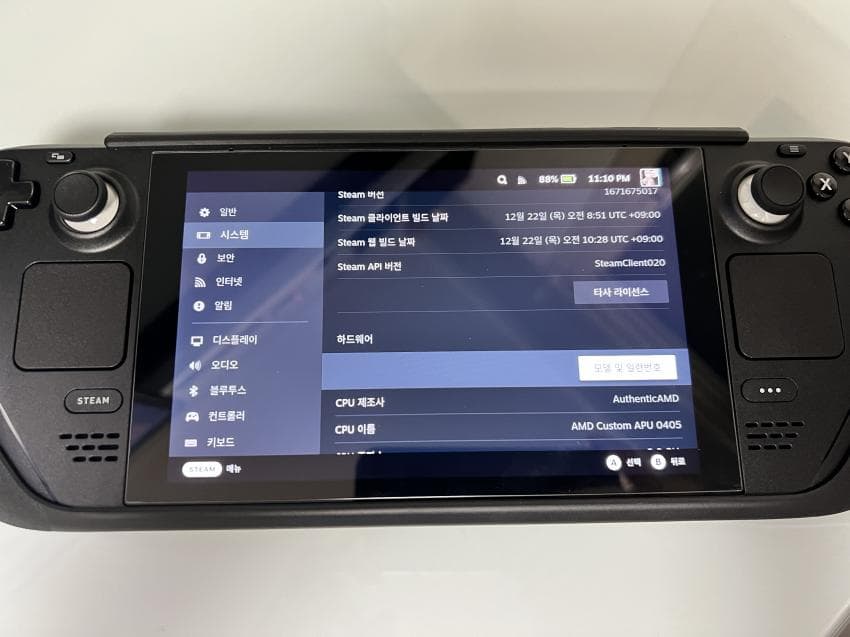
스팀 버튼을 눌러 시스템 메뉴로 이동해줍니다.
우측 메뉴의 하드웨어 항목 아래를 보면 모델 및 일련번호라는 탭이 보이게 됩니다.
선택하고 실행해주면 웹페이지를 하나 새로 열게됩니다.
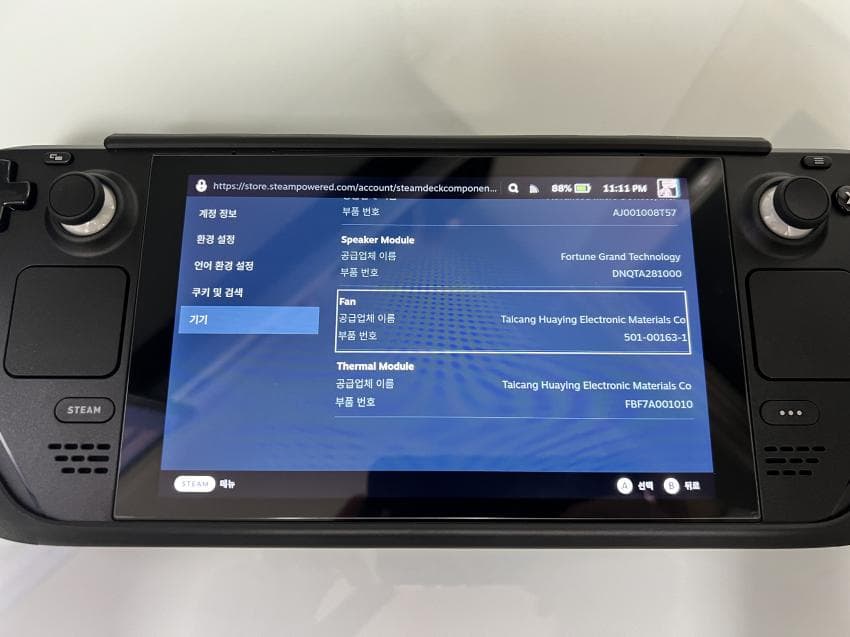
좌측 기기 메뉴 항목에서 Fan 으로 표기되는게 Huaying 이라면 화잉팬, Delta 라면 델타팬이 되겠습니다.
현재 팬의 경우 위 두가지로만 배송 되는 듯 합니다.
일단 화잉팬이라면 확실히 개선된 버전의 팬이라고 생각하고 안심하시면 되겠습니다.
화잉팬의 경우 알리에서 14달러 정도면 별도로 구매도 가능한 물건이라 델타가 영 맘에 안드시면 교체를 고려해 보실수 있습니다.
5. Gulikit(굴리킷) 호환 홀 센서 아날로그 설치 가능 여부
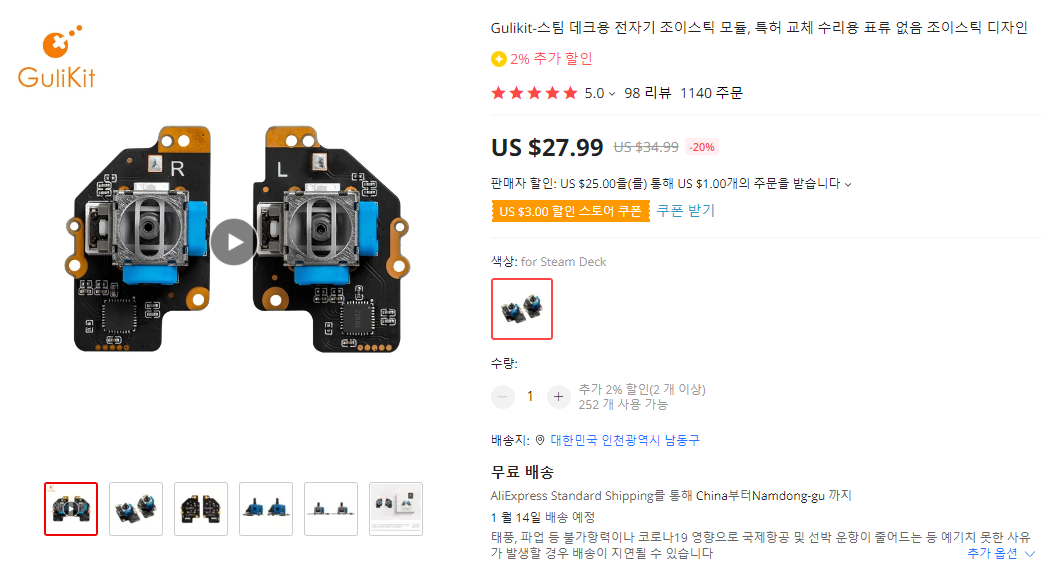
굴리킷사가 제공하는 스팀덱용 홀센서 아날로그 모듈입니다.
스팀덱 컨트롤러에는 자이로 조준시 도움을 위해 아날로그 위에 손을 얹어야만 자이로가 동작하도록 설계되어있습니다.
이는 오조준이나 불필요한 동작을 제거하기 위한 기믹인듯 한데 이로인해 홀센서 아날로그 스틱을 설치할때
A타입과 B타입으로 두가지 종류로 나뉘는 스팀덱에 B타입일 경우 자이로가 동작 불가능한 이슈가 있습니다.
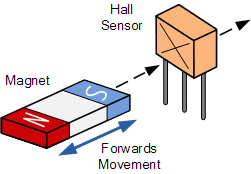
먼저 홀센서 아날로그 스틱이란 기존처럼 물리적으로 눌리거나 밀려서 XY 축 입력을 전달하는 아날로그가 아닌
자기장을 이용하는 마그네틱 센서를 탑재했기 때문에 갈림이나 쏠림 현상에서 자유롭고 데드존 설정 역시 변경폭이 적다는 장점이 있습니다.
이로인해 아날로그 스틱의 수명 역시 연장할 것으로 홀센서는 현재 중국산 컨트롤러인 8bitdo 같은 서드파티에서도
꽤나 밀어주는 장르의 센서가 되었습니다.

설정의 시스템 항목에서 Steam Deck 컨트롤러 ID 가 MEDA로 시작한다면 A타입으로 굴리킷 호환 아날로그 스틱 설치에 문제가 없는 케이스가됩니다.
그러나 MHDA 로 시작하는 B타입의 경우 설치는 가능하나 자이로 설정은 불가능하다고 합니다.
6. 3.5파이 오디오 단자 동작여부 체크

아직은 생산하기 바빠서 만드는 족족 판매되니 그럴까 싶지만, 위 이어폰 단자에 이어폰을 장착했을때 소리가 이어폰에서 잘 나는지 체크가 필요합니다.
다른 커뮤니티에서 벌써 두대는 본것 같은데 아무래도 요즘은 블루투스 이어폰이 일반적이다 보니 오디오 단자 불량은 좀처럼 알기 어려운 문제이기도 합니다.

테스트야 별게 없습니다.
유선으로 된 이어폰을 연결한채로 이어폰 쪽으로 소리가 나는지만 체크하면 되겠습니다.

유튜브 같은걸 데스크탑 모드에서 켜두고 이어폰으로 들어보시면 되겠습니다.
이어폰 연결시에도 소리가 기기에서만 발생한다면, 문제가 있는 것으로 스피커 이어폰을 막론하게 인식 불가인 경우가 있다고 합니다.
이 경우 RMA를 보내야하는 하드웨어 이슈일 가능성이 있으니 여러분에겐 부디 그런일이 없으시길 바라겠습니다.
7. ApertureDeskJob 을 이용한 전체 버튼 입력 테스트
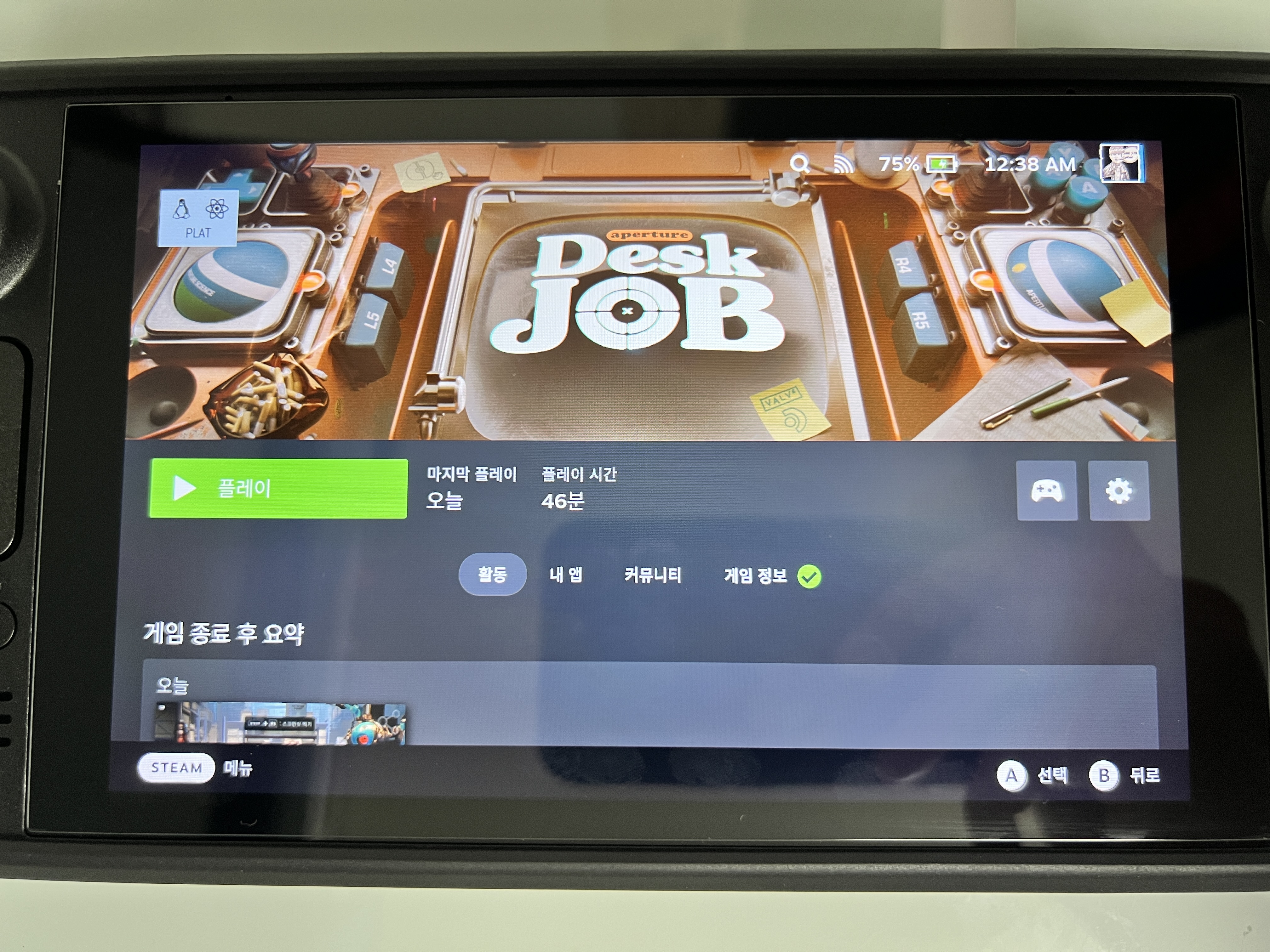
스팀덱에서 아예 버튼 테스트 및 튜토리얼을 위해서만 존재하는 게임이 하나 있으니 바로 에퍼처 데스크 잡입니다.
기본적인 스토리가 포탈과 연결되는 부분이 있어 상당히 매력적인 테스트 게임이라고 볼 수 있습니다.

에퍼처 데스크잡은 스팀 상점 페이지에서 상단의 검색을 눌러 찾을 수 있습니다.

desk 라고만 검색하면 상단에 나타나니 위 게임을 받아 설치해주세요.

용량이 4기가 가량으로 부담스럽지 않은 사이즈이며 테스트 이후에는 지워버려도 그만일 게임입니다.

간단한 마음으로 시작해서 가볍게 끝낼 수 있는 게임입니다.








플레이 타임은 생각보다 긴 편으로 총 30분 쯤 걸리니 큰 부담 없이 플레이가 가능합니다.

얄미운 감자 덩어리가 나오는 것은 시리즈의 전통이군요.

공장에서 나온 양변기를 검수하는 게임이나...

어째선지 감옥에도 가게되고 총도 마음껏 쏘게 되는 유쾌한 게임입니다.
이 외에도 그래픽 코어불량등의 이야기들도 있지만 TSMC를 감히 못믿는 사람은 아니라
저는 굳이 고사양 게임으로 별도로 테스트 해보진 않았으며 최고 사양으로 데스스트랜딩 스팀판을 플레이해보았습니다.
아마 지금은 프로톤 레이어의 구동 때문에 좀더 빈번한 오류들이 발생하고 있지만, 차차 개선될 것이라고 보입니다.